Kuinka muuntaa MP4 WAV:ksi: Aloittelija voi tehdä sen
Jos olet joskus tarvinnut poimia ääntä videotiedostosta, olet ehkä miettinyt, miten se onnistuu muuntaa MP4 WAV:ksi?
Tämä tehtävä on yllättävän yleinen erityisesti luojille, muusikoille ja toimittajille, jotka tarvitsevat korkealaatuista ääntä ilman videotiedoston matkatavaroita. Häviöttömästä äänenlaadustaan tunnetut WAV-tiedostot sopivat täydellisesti tällaisiin skenaarioihin.
Palataanpa yllä olevaan kysymykseen, on kyllä, että MP4 muunnetaan WAV:ksi muunninohjelmistolla. Sen paljastamme seuraavissa osissa: 4 työkalua WAV-äänen poimimiseen MP4:stä työpöydällä ja verkossa. Sukeltakaamme nyt sisään.
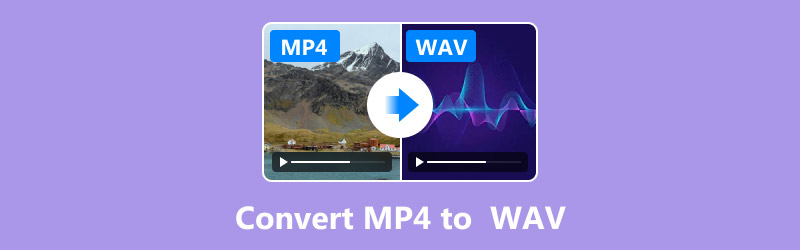
- OPAS LIST
- Tapa 1: Muunna MP4 WAV:ksi käyttämällä ArkThinker Video Converter -ohjelmaa
- Tapa 2: Muunna MP4 WAV:ksi CloudConvertin avulla
- Tapa 3: Muunna MP4 WAV:ksi VLC Media Playerin avulla
- Tapa 4: Muunna MP4 WAV-muotoon matkapuhelimessa
- UKK
Tapa 1: Muunna MP4 WAV:ksi käyttämällä ArkThinker Video Converter -ohjelmaa
ArkThinker Video Converter Ultimate on työkaluni MP4-WAV-muunnokseen. Se on luotettava, käyttäjäystävällinen ja uskomattoman monipuolinen. Olitpa tekemisissä suurien MP4-videotiedostojen kanssa tai tarvitsetko eräkäsittelyä, tämä ohjelmisto auttaa sinua. Lisäksi se tukee yli 1000 tiedostomuotoa, mukaan lukien MP4, WAV, FLAC, MP3, MOV, WMV, AVI, MKV ja paljon muuta, mikä tekee siitä enemmän kuin yhden tempun poni.
Tässä ovat vaiheet, joita seuraan MP4-videon muuntamiseksi WAV-muotoon tällä työkalulla:.
Lataa ohjelmisto ilmaiseksi napsauttamalla seuraavia painikkeita joko Windows- tai Mac-tietokoneissa. Asennus on nopeaa ja vaivatonta. Kun asennus on valmis, suorita se heti.
Tuo MP4-tiedostosi napsauttamalla Lisää tiedostoja -painiketta. Sen vedä ja pudota -ominaisuuden avulla voit myös saada MP4-tiedoston suoraan tähän ohjelmaan.
Älä varmasti missaa sen erää MP4-WAV-muunnoksia valitsemalla useita videoita tai koko kansion, jos haluat käsitellä useampia tiedostoja samanaikaisesti.

Nyt on aika valita WAV-lähtömuoto. Vuonna Tulostusmuoto pudotusvalikosta, valitse WAV Ääni-kategorian alla. Hakutoiminnon avulla löydät täältä nopeasti WAV-muodon.

Tässä se antaa sinulle enemmän säätimiä asetusten mukauttamiseen valinnaisesti: säädä bittinopeutta, näytetaajuutta tai muita ääniasetuksia tarvittaessa. Kaikki nämä voidaan tehdä napsauttamalla Mukautettu profiili -painiketta.
Kun yllä olevat asetukset on tehty, napsauta vain Muunna kaikki -painiketta ja anna ArkThinker Video Converter Ultimaten hoitaa loput.

Provinkki:
Tämä työkalu on varustettu monilla muokkaustyökaluilla WAV-tiedostojen tulostamiseen, kuten trimmeri, yhdistäminen, ääniraidan vaihtaminen, äänenvoimakkuuden säätäminen ja paljon muuta. Voit myös kokeilla sitä tarvittaessa.
- Nopea muunnos.
- Tukee eräkäsittelyä.
- Edistyneet mukautusvaihtoehdot.
- Premium-ominaisuudet vaativat tilauksen.
Tapa 2: Muunna MP4 WAV:ksi CloudConvertin avulla
CloudConvert on verkkopohjainen tiedostojen muunnospalvelu, joka sisältää yli 200 tiedostomuotoa, kuten MP4:n muuntamisen WAV:ksi. Se toimii kokonaan pilvessä, jolloin käyttäjät voivat muuntaa tiedostoja lataamatta ohjelmistoja. Suoraviivaisen käyttöliittymän avulla käyttäjät voivat ladata MP4-tiedostonsa, valita WAV tulostusmuodoksi ja mukauta asetuksia, kuten bittinopeus ja näytetaajuus. CloudConvert asettaa yksityisyyden etusijalle ja varmistaa, että ladatut tiedostot poistetaan pian muuntamisen jälkeen. Se on ihanteellinen ratkaisu nopeille, liikkeellä oleville muunnoksille, ja se tarjoaa sekä ilmaisia että maksullisia suunnitelmia käyttöön perustuen.
Tässä on vaiheittainen oppaani:
Vieraile CloudConvert MP4-WAV-muuntimessa (https://cloudconvert.com/mp4-to-wav) verkossa selaimen kautta tietokoneella tai matkapuhelimella.
Klikkaa Valitse tiedosto avattavasta luettelosta MP4-tiedoston lataamiseen tietokoneeltasi, Google Drivesta tai Dropboxista. Se tukee myös online-MP4-videon muuntamista WAV-muotoon URL-vaihtoehdon avulla.
Tämä ilmaisohjelma tukee myös erämuuntamista lisäämällä tähän useita MP4-tiedostoja.
Sen ilmainen versio tukee kuitenkin vain 10 tiedostoa päivässä. Tarkista aina tiedoston koko ennen lataamista. Suuret tiedostot voivat hidastaa prosessia tai saavuttaa vapaan rajan.
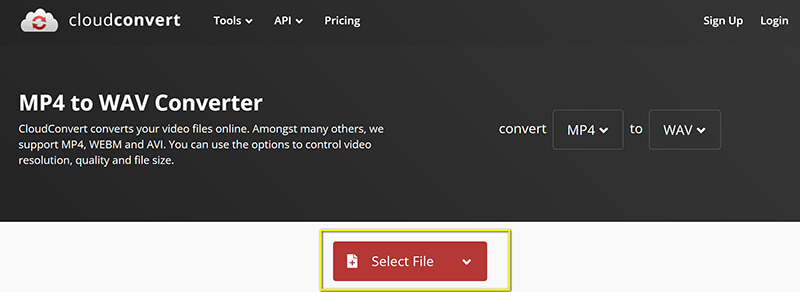
Koska lähtömuoto, WAV on valittu oletuksena, vaiheet tulevat helpommiksi, ja sinun tarvitsee vain napsauttaa Muuntaa ja odota prosessin valmistumista.
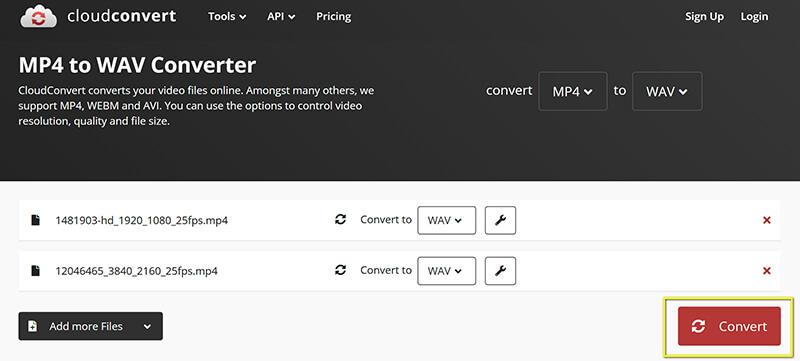
Tuomio:
Ennen kuin aloitat MP4-WAV-muunnosprosessin, mukautusasetuksissa voit myös muuttaa WAV-äänikoodekkia, bittinopeutta, äänenvoimakkuutta ja näytetaajuutta ja leikata sitä.
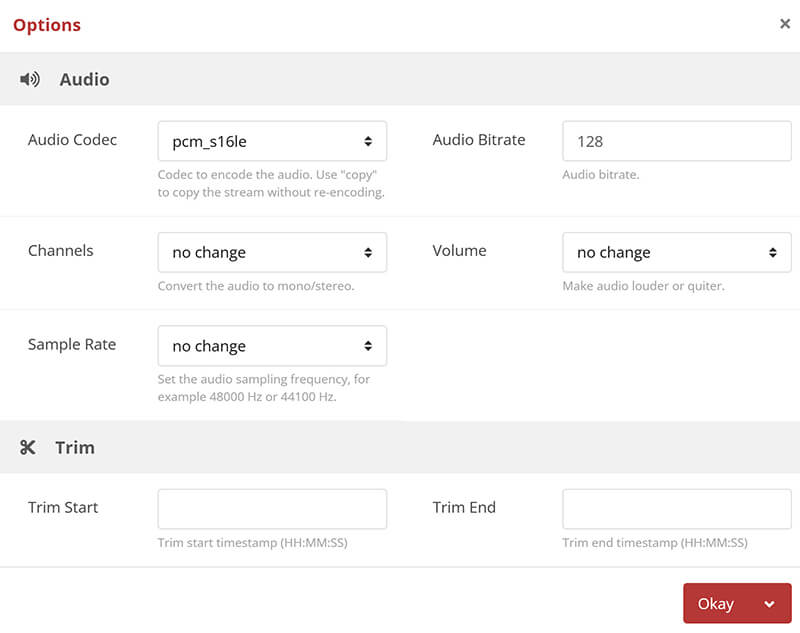
Kun olet muuntanut, lataa WAV-tiedostosi.
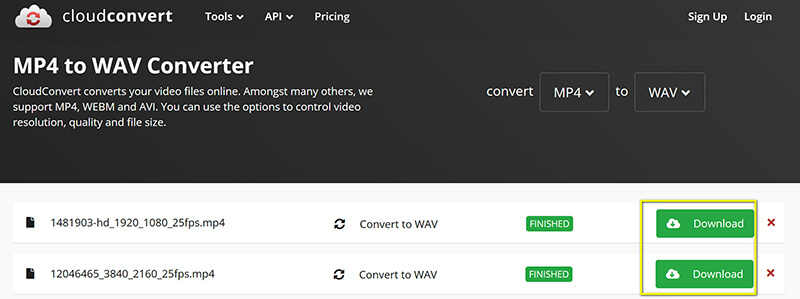
- Ohjelmiston asennusta ei vaadita.
- Ilmainen pienille tiedostoille.
- Tukee pilviintegraatiota.
- Rajoitettu 10 ilmaista konversiota päivässä.
- Riippuu netin nopeudesta.
Tapa 3: Muunna MP4 WAV:ksi VLC Media Playerin avulla
VLC ei ole vain mediasoitin; se on myös tehokas MP4-WAV-muunnin. Mikä parasta, se on täysin ilmainen ja toimii useilla alustoilla. VLC Media Player on monipuolinen avoimen lähdekoodin mediasoitin, joka toimii myös tiedostomuuntimena. Lähes minkä tahansa ääni- tai videotiedoston kyvystään tunnettu VLC sisältää sisäänrakennetun työkalun MP4:n muuntamiseen WAV-muotoon. Käyttäjät voivat käyttää muunnosominaisuutta sen Muunna/Tallenna -valikon kautta, joka tarjoaa vaihtoehtoja tulostusmuodon asetusten säätämiseen. Vaikka VLC ei ole niin erikoistunut kuin erilliset muuntimet, VLC:n ilmainen ja usean alustan saatavuus tekee siitä kätevän vaihtoehdon ohjelmiston jo tunteville käyttäjille.
Muuta MP4 WAV:ksi VLC:ssä seuraavasti:
Varmista, että tietokoneellesi on asennettu uusin VLC-versio. Jos sinulla ei vielä ole sitä, lataa se viralliselta verkkosivustolta.
Avaa VLC ja napsauta Media ikkunan vasemmassa yläkulmassa. Valitse avattavasta valikosta Muunna/Tallenna (tai paina Ctrl + R Windowsissa).

Napsauta Open Media -ikkunassa Lisätä -painiketta Tiedosto-välilehden alla valitaksesi MP4-tiedoston, jonka haluat muuntaa. Siirry sitten MP4-tiedostosi sijaintiin, valitse se ja napsauta Avata.

Kun MP4-tiedosto on lisätty luetteloon, napsauta Muunna/Tallenna -painiketta ikkunan alareunassa.
Sitten Muunna-ikkuna tulee näkyviin Profiili-osion alle. napsauta avattavaa luetteloa.
Valitse Ääni - WAV. Jos et näe sitä, napsauta Luo uusi profiili -kuvaketta (se, jossa on jakoavain) luodaksesi profiilin manuaalisesti:
Valitse profiiliasetuksista WAV kapselointimuodoksi.
Valitse koodekki: Aseta äänikoodekiksi WAV.
Vaihtoehtoisesti voit valita Ääni-välilehdeltä haluamasi näytetaajuus, bittinopeus ja kanavat.

Tämä ilmaisohjelma tukee myös videon editointia VLC kuin leikkaa video, yhdistä tiedosto ja paljon muuta.
Kun olet valinnut WAV:n tulostusmuodoksi, näet Profiili-osion alapuolella Kohde ala. Napsauta Selaa valitaksesi, minne haluat tallentaa tulostiedoston.
Kun olet määrittänyt kaiken, napsauta alkaa -painiketta käynnistääksesi muunnos. VLC huolehtii sitten MP4-tiedostosta, vetää äänen ja tallentaa sen WAV-tiedostona valitsemaasi sijaintiin.

- Ilmainen ja avoimen lähdekoodin.
- Saatavilla useilla alustoilla.
- Käyttöliittymä ei ole aloittelijaystävällinen.
- Hitaammat muunnosnopeudet.
Tapa 4: Muunna MP4 WAV-muotoon matkapuhelimessa
QuickTime on kuin Mac-tietokoneesi mediasoittimien sisäänrakennettu supersankari. Se on erittäin helppokäyttöinen, ja sen lisäksi, että pelaaminen on helppoa Liikkeellä oleville mobiilisovellukset, kuten AllVidConverter, tekevät MP4:stä WAV:ksi muuntamisen helppoa. AllVidConverter on monipuolinen video- ja äänimuunnossovellus, joka on saatavilla Google Play Kaupasta ja joka on suunniteltu Android-käyttäjille. Se tukee useita tiedostomuotoja, mukaan lukien MP4-WAV, tarjoaa käyttäjäystävällisen käyttöliittymän ja nopean käsittelyn. Käyttäjät voivat mukauttaa tulostusmuotoa pakkaus-, resoluutio- ja laatuasetusten avulla. Tämä sovellus sopii niille, jotka etsivät kevyttä, mobiiliystävällistä MP4-WAV-äänimuunninta videoiden muuntamiseksi ääniformaatteihin, kuten WAV, suoraan älypuhelimiinsa.
Kuinka muuntaa MP4 WAV:ksi mobiililaitteella tällä työkalulla:
Aloita etsimällä ja lataamalla AllVidConverter-sovellus Android- tai iOS-laitteellesi.
Kun sovellus on asennettu, avaa se. Aloita napauttamalla Lisää mediatiedostoja ja valitse MP4-video, jonka haluat muuntaa laitteesi tallennustilasta. Jos sinulla on useita MP4-tiedostoja, ei hätää – AllVidConverter tukee erämuuntamista, joten voit lisätä ne kaikki kerralla.
Valitse nyt WAV tulostusmuodoksi napsauttamalla Äänimuoto. Muista valita WAV-koodekki, bittinopeus ja muut, jotka haluat lopulliselle tiedostollesi.
Osuma Aloita muuntaminen ja anna sovelluksen muuttaa MP4 WAV:ksi. Kun muunnos on valmis, voit tallentaa uuden WAV-tiedoston laitteellesi!
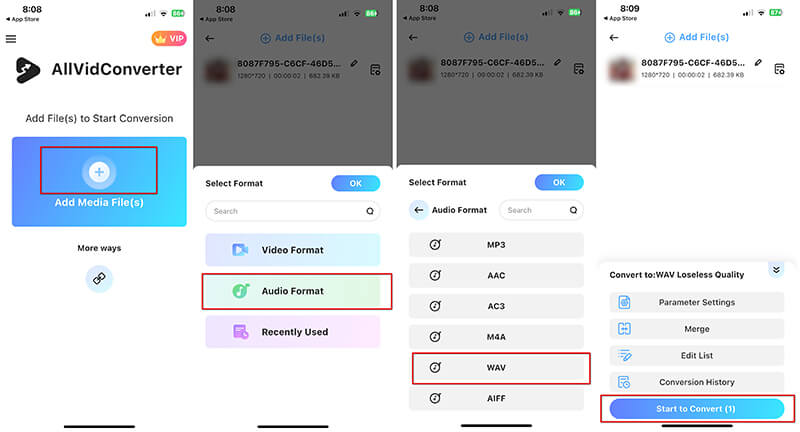
- Kätevä mobiilikäyttäjille.
- Ilmainen ja helppokäyttöinen.
- Rajoitetut ominaisuudet verrattuna työpöytätyökaluihin.
- Voi heikentää äänenlaatua.
UKK
Voinko käyttää ilmaisia työkaluja MP4:n muuntamiseen WAV:ksi?
Kyllä, voit käyttää ilmaisia työkaluja MP4-WAV-muunnokseen. Useita online- ja ladattavia muuntimia on saatavilla ilmaiseksi, ja ne tarjoavat yksinkertaisia ja tehokkaita tapoja muuntaa MP4-tiedostosi WAV-muotoon.
Mikä on paras MP4-WAV-äänimuunnin?
Paras MP4-WAV-äänimuunnin riippuu tarpeistasi, mutta joitain suosittuja ilmaisia vaihtoehtoja ovat Audacity, Freemake Audio Converter ja online-alustat, kuten CloudConvert tai Convertio. Näitä työkaluja käytetään laajalti niiden helppokäyttöisyyden ja laadukkaan muuntamisen vuoksi. Pro-vaihtoehdot, kuten ArkThinker Video Converter, erottuvat nopeudestaan, monipuolisuudestaan ja helppokäyttöisyydestään.
Voinko muuntaa MP4:n WAV:ksi iTunesissa?
iTunes on suosittu mediasoitin, joka on todella hyödyllinen videoiden muuttamiseksi WAV-tiedostoiksi, varsinkin kun MP4-tiedostossasi on vain ääntä.
Menettääkö MP4:n muuntaminen WAV:ksi laadun?
Kyllä, MP4:n (joka on videomuoto) muuntaminen WAV-muotoon (äänimuoto) voi menettää laadun, varsinkin jos MP4 sisältää pakattua ääntä, kuten AAC. Kun muunnat pakatusta muodosta pakkaamattomaksi, kuten WAV, äänenlaatu ei parane, ja saatat jopa menettää joitain yksityiskohtia alkuperäisen tiedoston laadusta riippuen.
Ovatko WAV-tiedostot videotiedostoja?
Ei, WAV-tiedostot eivät ole videotiedostoja. Ne ovat itse asiassa eräänlainen äänitiedostomuoto, joka tunnetaan nimellä Waveform Audio File Format, jota käytetään pääasiassa pakkaamattoman äänidatan säilyttämiseen. Sitä käytetään yleisesti korkealaatuiseen ääneen, koska se säilyttää äänen koko aaltomuodon ilman pakkausta, mutta se ei sisällä videosisältöä.
Johtopäätös
MP4:n muuntaminen WAV:ksi on helppoa oikeilla työkaluilla. ArkThinker Video Converter erottuu parhaalta vaihtoehdolta helppokäyttöisyydellään, nopeudellaan ja lisäominaisuuksillaan, joten se on täydellinen sekä aloittelijoille että ammattilaisille. Jos haluat ilmaisen ratkaisun, VLC ja CloudConvert ovat loistavia vaihtoehtoja, vaikka niillä voi olla joitain rajoituksia. Myös liikkeellä oleville käyttäjille AllVidConverter on hyvä vaihtoehto. Mikä on loppujen lopuksi suosikkivaihtoehtosi? Kerro meille kommenteissa.
Mitä mieltä olet tästä postauksesta? Klikkaa arvostellaksesi tätä viestiä.
Erinomainen
Arvosana: 4.9 / 5 (perustuu 460 äänet)
Etsi lisää ratkaisuja
Vaiheittainen opas, joka auttaa sinua muuttamaan SWF-tiedostot MP4-muotoon WebM:n muuntaminen MP4:ksi kolmella vaivattomalla tekniikalla ArkThinker ilmainen MOV-MP4-muunnin verkossa [helppokäyttöinen] Muunna MP4 MP3:ksi ilmaiseksi verkossa – helppokäyttöinen työkalu ArkThinker:stä Kuinka muuntaa WAV MP3:ksi 5 työkalussa ilman rajoja 4 parasta tapaa muuntaa M4A WAV:ksi paremman äänenlaadun saamiseksiSuhteellisia artikkeleita
- Muunna video
- Vaiheittainen opas M2TS:n muuntamiseksi MKV:ksi
- 5 parasta WebM-MP4-muuntajaa vuonna 2024
- Kuinka muuntaa WAV MP3:ksi 5 työkalussa ilman rajoja
- 4 parasta muuntajaa videon koon ja kuvasuhteen muuttamiseen
- 4 tapaa muuntaa MP4 WebM Online -muotoon. Tietokone ja mobiili
- Mikä on DAV-tiedosto ja kuinka sitä toistetaan
- Ultimate Review XMedia Recode [Steps Incl.]
- 5 parasta tapaa auttaa sinua muuttamaan QuickTime-muodon MP4:ksi
- Kuinka saada MP4-elokuvasi ja viedä se VLC-soittimesta
- VideoSolo Video Converter Ultimate Review [2024]


